Управление машинами
Компьютеры — это физические или виртуальные устройства, которые используются для автоматизации выполняемых на компьютерах процессов. Когда вы подключаете свой компьютер к Power Automate, вы можете мгновенно запустить автоматизацию рабочего стола, используя любой из доступных триггеров, таких как предварительно заданные расписания.
При подключении вашего компьютера напрямую к Power Automate облако позволяет вам использовать всю мощь роботизированной автоматизации процессов (RPA).
Самый простой способ подключить ваш компьютер к облаку — воспользоваться нашим прямым подключением. Войдите в последнюю версию Power Automate для компьютеров, и ваш компьютер будет зарегистрирован автоматически. После регистрации вы можете сразу создать подключение в своих облачных потоках.
Внимание
- Прямое подключение доступно только для Power Automate 2.8.73.21119 или более поздней версии. Если вы в настоящее время используете старую версию, обновитесь до последней версии.
- Прямое подключение недоступно для компьютеров под управлением Windows 10 Home или Windows 11 Home.
- Чтобы зарегистрировать свой компьютер и использовать функции управления машиной, ваша среда Power Platform должна иметь решение MicrosoftFlowExtensionsCore версии 1.2.4.1 или выше.
- Прежде чем регистрировать компьютер для запуска классических потоков из облачных потоков, убедитесь, что компьютер защищен, а его администраторам доверяют.
Зарегистрировать новый компьютер
Ваш компьютер автоматически регистрируется в текущей среде, выбранной в Power Automate для компьютеров. Если у вас нет разрешения на регистрацию компьютеров в этой среде или вы хотите использовать другую среду, обновите среду вручную.
Установите последнюю версию Power Automate на вашем устройстве. Если у вас уже установлена последняя версия, пропустите этот шаг. Вовремя установки убедитесь, что вы отметили параметр Установить приложение machine-runtime для подключения к облачному порталу Power Automate.
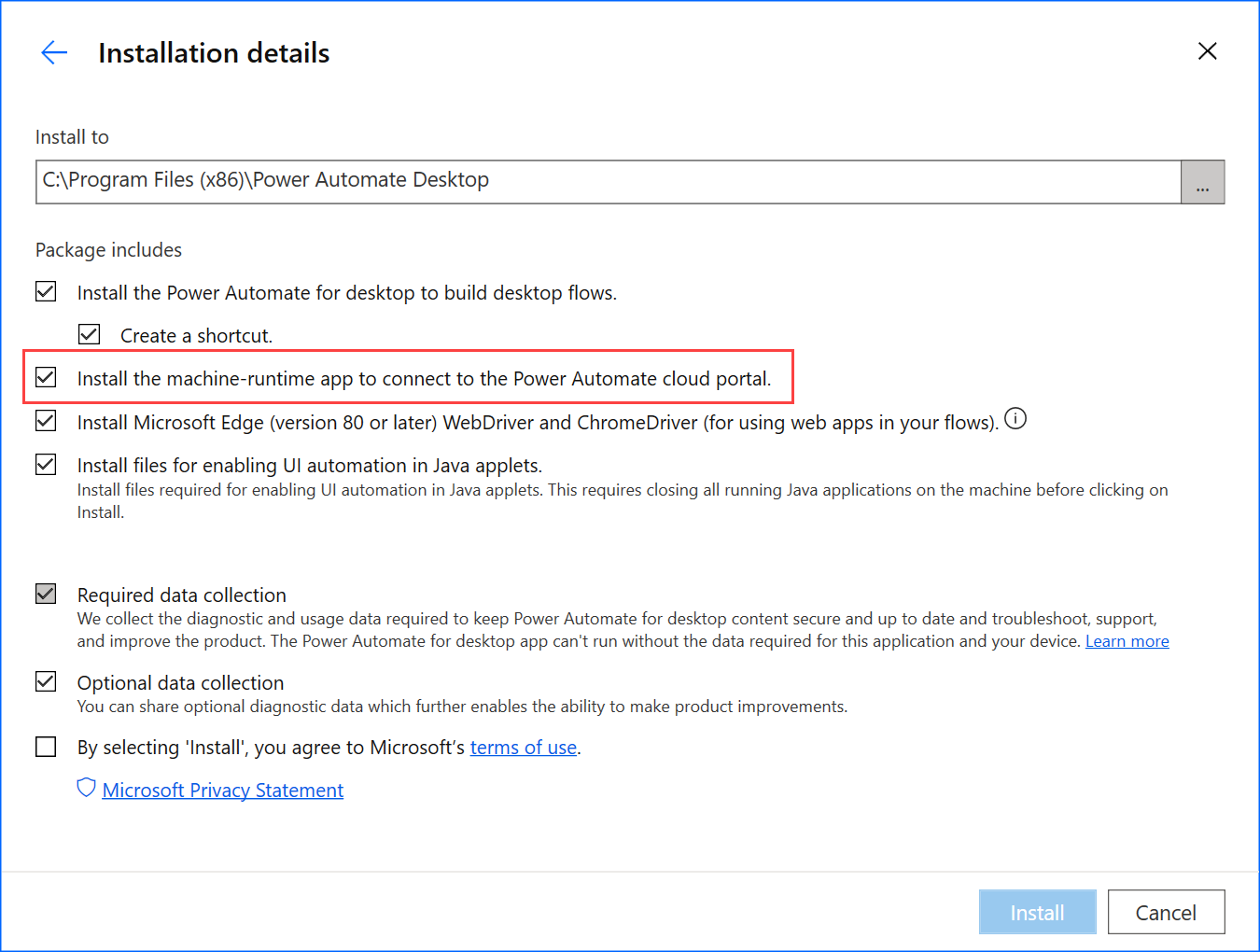
Запустите приложение machine-runtime в Power Automate.

Войдите в приложение machine-runtime в Power Automate. Ваш компьютер должен быть автоматически зарегистрирован в выбранной в данный момент среде.
Если компьютер еще не был зарегистрирован, появится сообщение с предложением выбрать среды выполнения компьютера. Power Automate будет использовать эту среду для запуска всех активированных классических потоков.
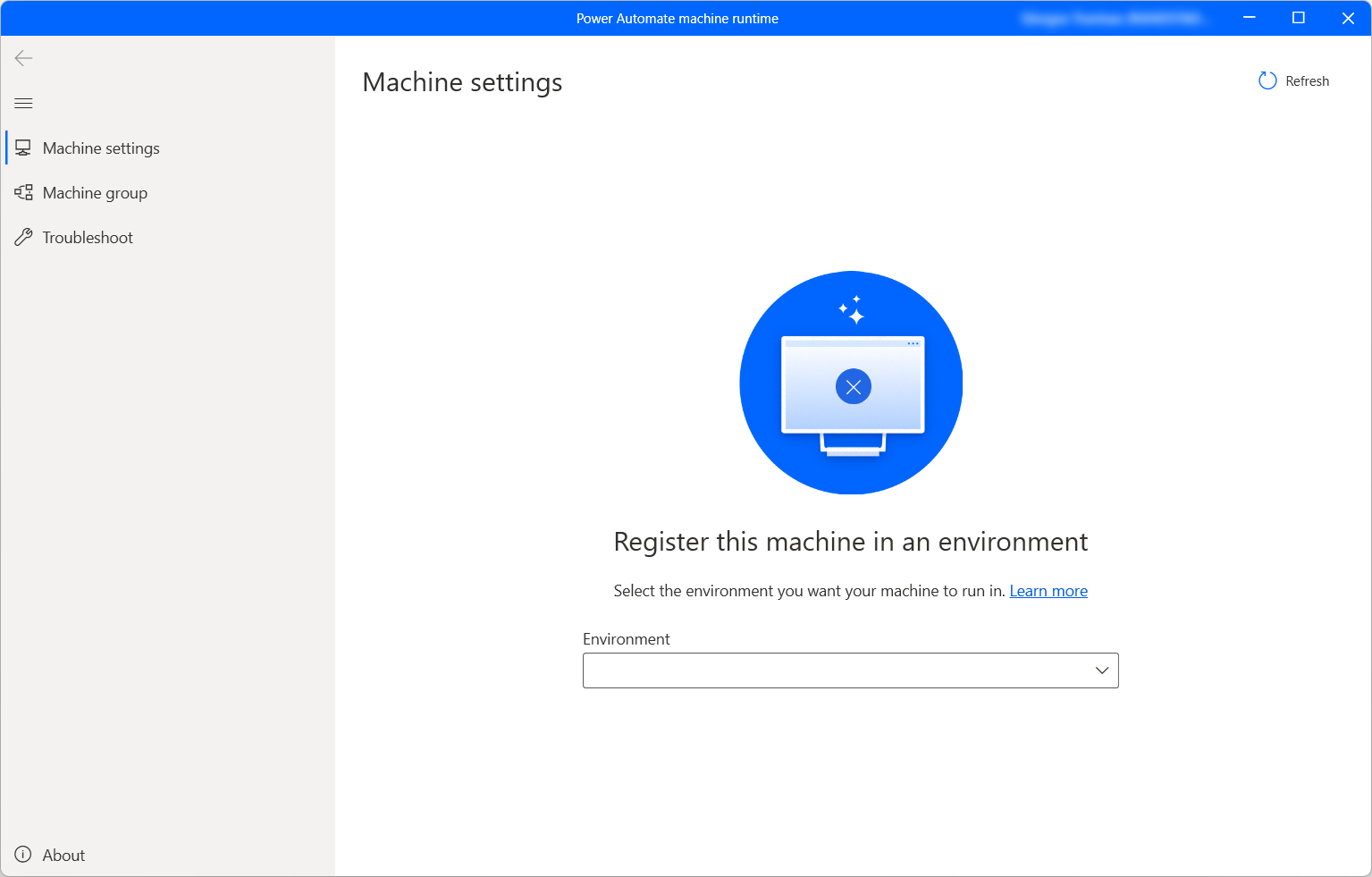
Когда соединение установлено успешно, в разделе параметров компьютера будут отображаться следующие поля, относящиеся к компьютеру:
- Имя компьютера: уникальное имя для идентификации компьютера.
- Описание компьютера: необязательное описание компьютера.
- Среда компьютера: среда выполнения компьютера.
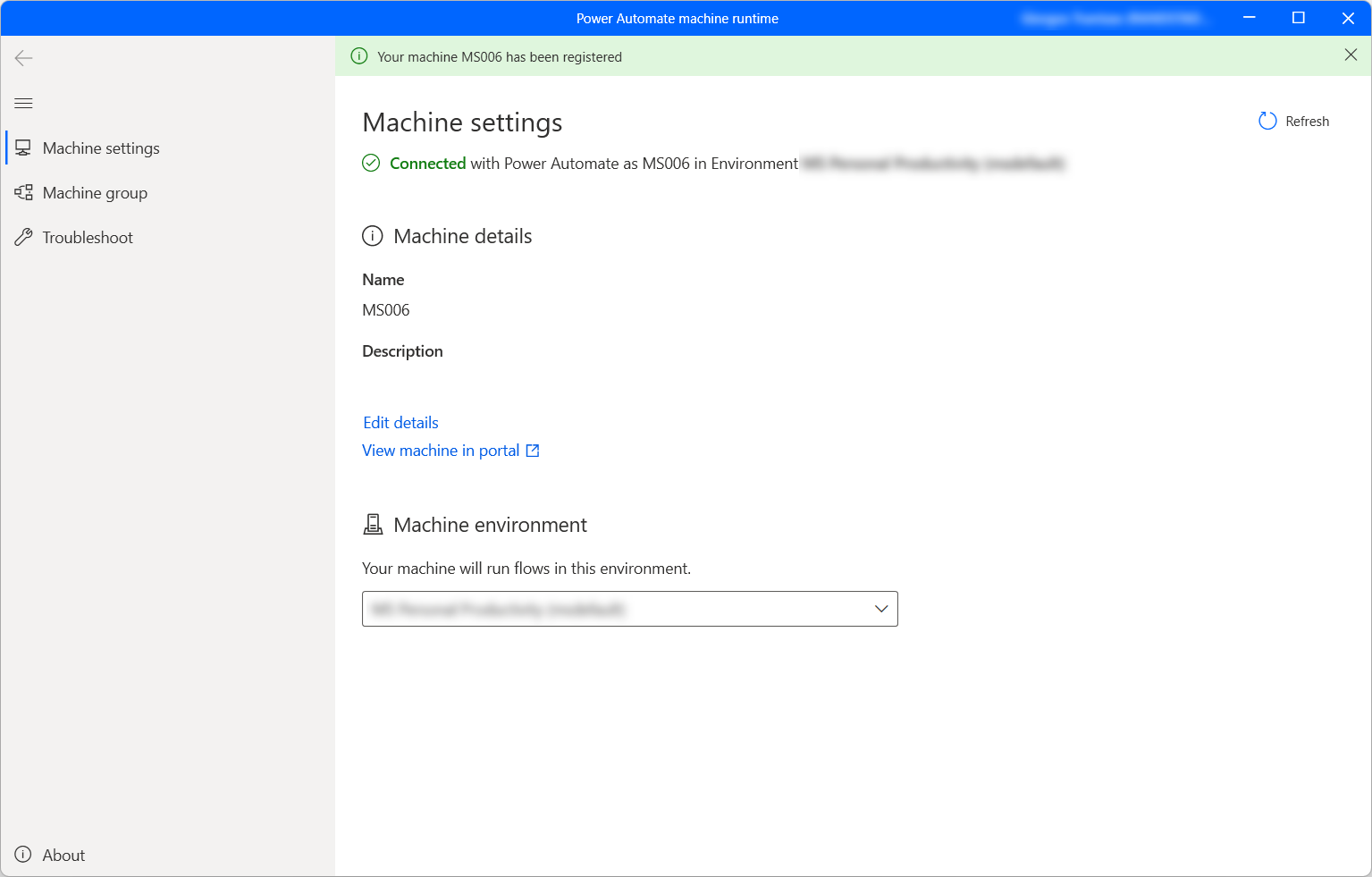
Заметка
- Чтобы успешно зарегистрировать компьютер, убедитесь, что службы, указанные в разделе Службы классических потоков, необходимые для среды выполнения, доступны.
- Для регистрации компьютеров пользователям требуется роль Создатель ресурсов среды или Владелец компьютера классического потока. Перед регистрацией компьютера убедитесь, что у вас есть необходимые разрешения и есть доступная среда для регистрации нового компьютера.
- В случае виртуальной машины убедитесь, что не клонируйте виртуальную машину после установки среды выполнения машины Power Automate.
- На машины не влияют изменения в организации Power Automate для компьютеров.
- Хотя вы можете создавать и отлаживать классические потоки в средах Teams, вы не можете регистрировать в них компьютеры.
- Если вы перезагрузите компьютер, регистрация вашего компьютера будет потеряна.
Обновите рабочую среду для вашего компьютера
Каждый компьютер может одновременно запускать классические потоки из облака только в одной среде. Чтобы обновить рабочую среду, в которой ваш компьютер может запускать классические потоки:
Запустите приложение machine-runtime в Power Automate и выберите Параметры компьютера.
В поле Среда компьютера выберите среду в раскрывающемся списке.
Заметка
Изменение среды выполнения компьютера приводит к удалению всех ее текущих подключений.
Запустите классический поток для запуска на своем компьютере
Power Automate позволяет запускать классические потоки из облачных потоков с помощью событий, расписаний и кнопок.
Отредактируйте существующий облачный поток или создайте новый облачный поток.
Создайте подключение классического потока, следуя инструкциям в разделе Создание подключений классического потока.
Следуйте инструкциям в разделе Запуск классических потоков из облачных потоков, чтобы запустить классический поток из вашего облачного потока.
Внимание
- Чтобы применить эту функцию, вы должны иметь план премиум-класса на пользователя с обслуживаемым RPA.
- Когда вы создаете подключение классического потока, вы разрешаете Power Automate создавать сеанс Windows на вашем компьютере для запуска классических потоков. Убедитесь, что вы доверяете совладельцам ваших потоков, прежде чем использовать свое соединение в потоке.
- Если вы постоянно сталкиваетесь с проблемами при создании подключения на новом компьютере, сначала попробуйте удалить его, затем зарегистрируйте снова.
Включите на своем компьютере режим без сопровождения
Чтобы запускать классические потоки в режиме без сопровождения на вашем компьютере, вам потребуются несколько ботов без сопровождения на компьютере. Каждый бот без сопровождения на компьютере может одновременно выполнять один классический поток без сопровождения. Таким образом, если компьютеру необходимо одновременно выполнить несколько запусков без сопровождения, ему потребуется столько ботов без сопровождения, сколько у него есть одновременных запусков без сопровождения.
Чтобы создать ботов без сопровождения, выделите на своем компьютере емкость процесса или емкость RPA без сопровождения. Узнайте, как выделить емкость процесса в качестве бота без сопровождения на компьютере.
Режим обслуживания для компьютеров
Режим обслуживания позволяет остановить все классические потоки на компьютерах или в группах компьютеров. Эта функция может полезна, когда вам нужно выполнить установку или развертывание на компьютерах и избежать сбоев при запуске.
Чтобы использовать режим обслуживания:
Выполните вход на портал Power Automate.
Выберите Отслеживание>Компьютеры.
Выберите компьютер, перейдите на страницу сведений о ней и выберите Параметры.
Установите переключатель Включить режим обслуживания.
В диалоговом окне выберите Активировать.
Все компьютеры, находящиеся в режиме обслуживания, отмечены красной пиктограммой в списке компьютеров.
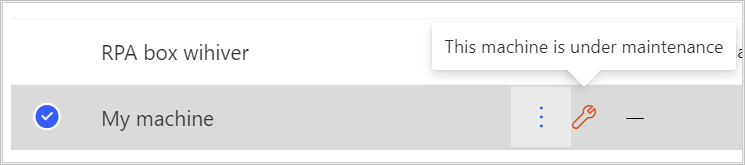
Заметка
- Если группа компьютеров находится в режиме обслуживания, все компьютеры группы находятся в режиме обслуживания, и вы не можете изменить их по отдельности.
- Когда для компьютеров требуются определенные действия (например, поворот ключа), режим обслуживания отключается.
- Если классический поток в данный момент выполняется на вашем компьютере при включенном режиме обслуживания, запуск не отменяется.
- Когда компьютер находится в режиме обслуживания, ему не назначается новый запуск. Если компьютер является изолированным, выполнение классического потока помещается в очередь выполнения. Если компьютер является частью группы компьютеров, классический поток назначается активному компьютеру. Время ожидания по умолчанию остается прежним.
Просмотр списка компьютеров
После регистрации компьютера в среде вы можете в любое время просмотреть его сведения на портале Power Automate. Вы также можете просмотреть все другие компьютеры, к которым у вас есть доступ.
Выполните вход на портал Power Automate.
Выберите Отслеживание>Компьютеры.
Выберите требуемый компьютер. Для каждого компьютера вы можете просмотреть:
- Имя компьютера.
- Описание компьютера.
- Версия компьютера.
- Группа, в которую входит компьютер, если применимо.
- Состояние компьютера.
- Количество потоков, работающих на компьютере.
- Количество потоков в очереди на компьютере, если применимо.
- Тип вашего доступа к компьютеру.
- Владелец компьютера.
Заметка
Версия компьютера обновляется при первой регистрации и после каждого выполнения классического потока.
Совместно использовать компьютер
Вы можете поделиться компьютером с другими пользователями в вашей организации и предоставить этим пользователям определенные разрешения для доступа к ней.
Выполните вход на портал Power Automate.
Выберите Отслеживание>Компьютеры.
Выберите компьютер из списка, затем выберите Управление ролями.
Выберите поле Добавить людей и введите имя человека в вашей организации, которому вы хотите предоставить общий доступ к компьютеру.
Выберите имя человека, чтобы выбрать, с какими разрешениями он может получить доступ к компьютеру.
Есть два уровня разрешений, которые вы можете назначить при управлении доступом к вашему компьютеру:
Совладелец. Этот уровень доступа дает полные разрешения для этого компьютера. Совладельцы могут запускать классические потоки на компьютере, предоставлять доступ к нему другим пользователям, редактировать сведения о нем, а также могут удалить его.
Пользователь. Этот уровень доступа дает разрешение только на запуск классических потоков на компьютере. С этим доступом нельзя редактировать, совместно использовать или удалять.
Действия Совладелец Пользователь Запустите классический поток на компьютере X X Совместно использовать компьютер X Добавить компьютер в группу X Изменить сведения X Удалить компьютер X Выберите Сохранить.
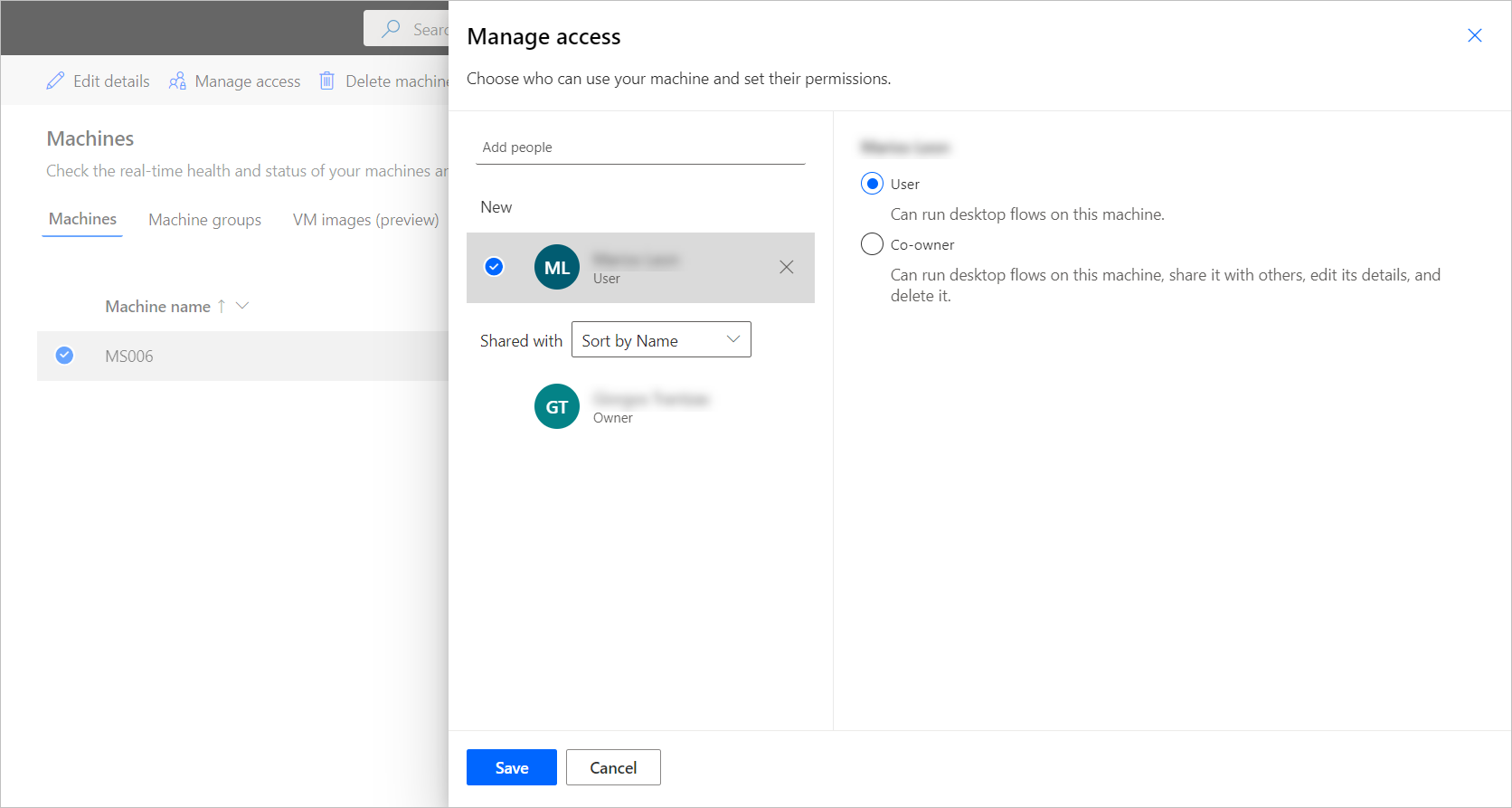
Заметка
Когда пользователь больше не является частью среды, вы по-прежнему будете видеть его как деактивированного. Вы будете уведомлены в разделе Управление доступом компьютера, если доступ к нему предоставлен деактивированным пользователям. В этой ситуации уберите доступ к ним.
Удалить компьютер
Хотя вы не можете удалить компьютер из среды выполнения компьютера Power Automate, вы можете сделать это с портала Power Automate:
Выполните вход на портал Power Automate.
Выберите Отслеживание>Компьютеры.
Из списка выберите компьютер, который требуется удалить.
На панели команд выберите Удалить компьютер.
Переход от шлюзов к прямому подключению
Внимание
Шлюзы для классических потоков больше не поддерживаются. Переход на наши возможности управления компьютерами.
Заметка
Чтобы определить, какие подключения классических потоков все еще используют шлюз:
- Выполните вход в Power Automate.
- Перейдите в раздел Данные>Шлюзы.
- Выберите шлюз, перейдите на страницу сведений о нем, а затем выберите вкладку Подключения. Любые подключения классического потока в списке необходимо переключить на прямое подключение.
- Повторите шаг 3 для каждого шлюза в списке.
Вы можете легко переключиться на прямое подключение, изменив подключение к классическому потоку и используя его с параметром напрямую на компьютер.
Вы можете отредактировать подключение или создать новое для каждого действия классического потока в вашем облачном потоке:
Если вы еще этого не сделали, обновите Power Automate для компьютеров до версии 2.8.73.21119 или более поздней.
Если вы уже создали подключение классического потока, выберите три точки в правом верхнем углу действия и в разделе Мои подключения выберите +Добавить новое подключение.
Выберите Напрямую на компьютер в поле Подключить.
Выберите имя компьютера.
Введите учетные данные, которые вы используете для входа в компьютер.
Выберите Создать.
Вы также можете изменить подключения, которые используются облачным потоком, на его странице сведений, когда вы выбираете Выполнить.
Обновить разрешения на основе роли безопасности
По умолчанию все пользователи с ролью Создатель ресурсов среды могут зарегистрировать свои компьютеры в среде. Вы можете ограничить действия на компьютерах и группах компьютеров, изменив разрешения Компьютер потока и Группа компьютеров потока для определенной роли безопасности.
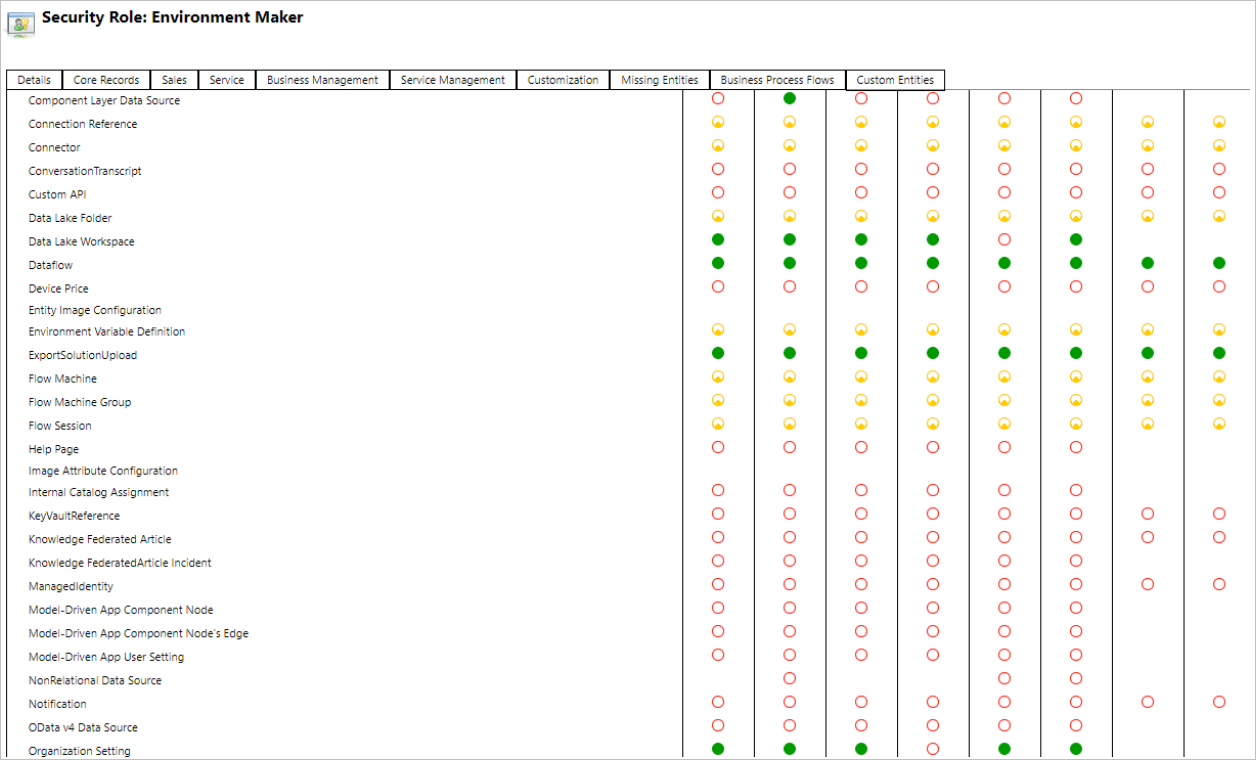
Администраторы среды также могут ограничить регистрацию компьютера для определенного набора пользователей, используя три роли безопасности, которые поставляются с управлением компьютером.
| Действия | Ответственный за машину классических потоков | Пользователь машины классических потоков | Пользователь машины классических потоков может делиться |
|---|---|---|---|
| Зарегистрировать компьютер | X | ||
| Запуск классического потока | X | X | X |
| Совместно использовать компьютер | X | X | |
| Совместно использовать группу компьютеров | X | X | |
| Добавить компьютер в группу | X | ||
| Изменить сведения о компьютере | X | ||
| Изменить сведения группы компьютеров | X | ||
| Удалить компьютер | X | ||
| Удалить группу компьютеров | X |
Ограничения компьютера и группы компьютеров
| имени | Ограничение |
|---|---|
| Максимальное количество компьютеров в группе | 50 |
| Максимальное время, в течение которого может выполняться классический поток | 24 часа |
| Максимальное время, в течение которого классический поток может находиться в очереди | Шесть часов |